Windows 업데이트 기능을 이용하여 Windows 10 Ver 1903 설치하고 싶어요.
- 날짜 2019-10-18
- 조회수 8,428
Microsoft에서 Windows 10 (Ver 1903)을 출시하였습니다.
업데이트 완료 후 Windows 정보에서 1903 버전으로 설치되었는지 확인할 수 있습니다.
※ 인터넷이 연결되어 있어야 하며 PC에 저장된 데이터는 삭제될 수 있으니 중요한 데이터는 외장 저장 장치에 미리 백업해 두세요.
아래의 방법으로 업데이트 설치해 보세요.
- 1. 바탕화면에서 [시작] 버튼을 클릭 후 [설정]을 선택하세요.
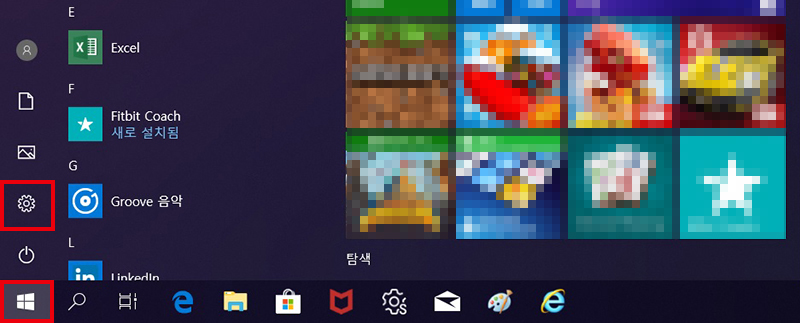
- 2. [업데이트 및 보안]을 선택하세요.
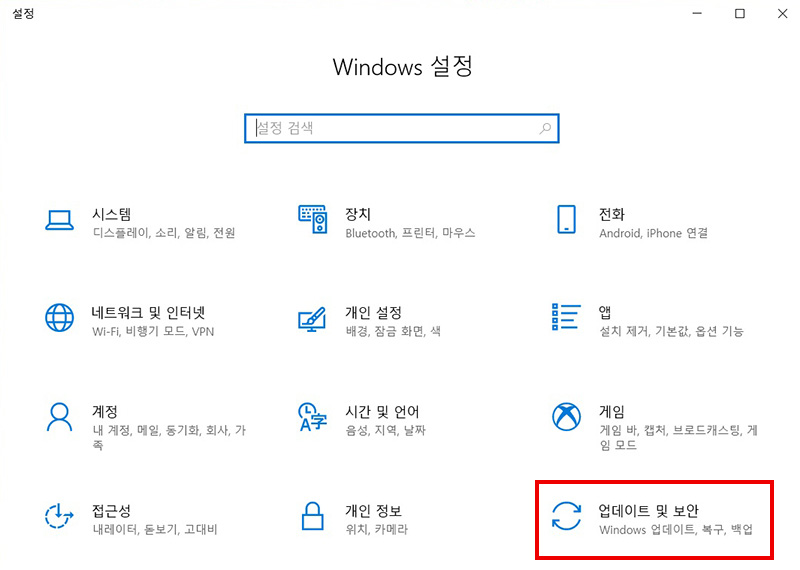
- 3. [Windows 업데이트] 탭에서 [업데이트 확인] 버튼을 클릭하여 업데이트 항목을 확인하세요.

- 4. [Windows 업데이트] 탭에서 [Windows 10, 버전 1903의 기능 업데이트] 항목이 나타나면 [지금 다운로드 및 설치] 버튼을 클릭하여 1903 업데이트를 설치하세요.

- 5. [Windows 10 버전 1903] 항목을 다운로드 하세요.
※ 네트워크 상태에 따라 시간이 다소 걸릴 수 있습니다.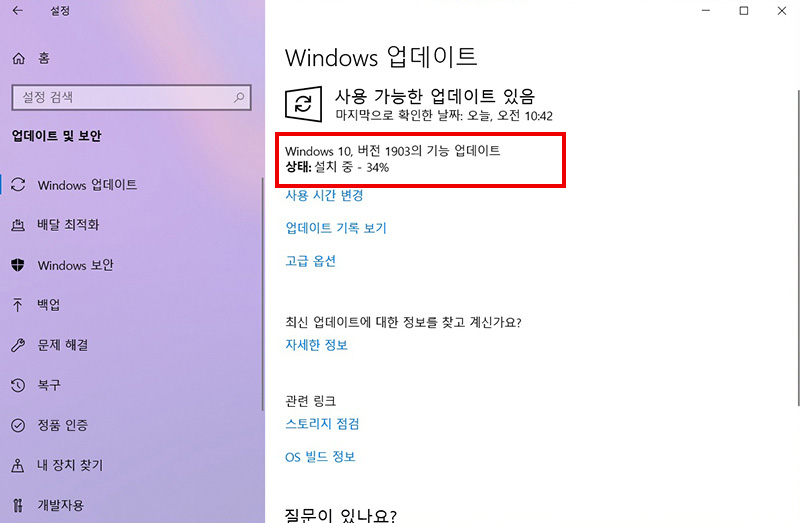
- 6. 다운로드 완료 후 [지금 다시 시작] 버튼을 눌러 PC를 다시 시작하여 1903 업데이트를 설치하세요.

- 7. PC가 다시 시작되며 업데이트가 설치됩니다.
업데이트 과정 중 PC가 여러 번 다시 시작될 수 있으며, 시스템 성능에 따라 다소의 시간이 걸릴 수 있습니다.
- 8. 업데이트 완료 후 Windows 정보에서 1903 버전으로 설치되었는지 확인할 수 있습니다.

- 9. 마지막으로, Samsung Update 및 장치관리자에서 장치별 최신 버전으로 업데이트 해주시기 바랍니다.
위의 내용으로 궁금증 해결에 조금이나마 도움이 되셨나요?
- 평가해 주신 의견은 콘텐츠 개선을 위한 자료로만 활용됩니다.